对于项目经理和团队负责人来说,文件管理常常是一场挑战。在项目启动时,需要为每个任务、每个客户或每个阶段创建文件夹,以便更好地组织和存储相关文件。手动创建这些文件夹不仅繁琐,还可能因为遗漏或错误而影响项目的整体进度。这种情况下,一个能够根据Excel表格中的数据批量创建文件夹的工具就显得尤为重要。它不仅能节省时间,还能确保文件夹的命名一致性和准确性,让项目管理更加有序。
那么什么工具可以实现这一操作呢?有哪些具体的步骤?有什么优势?下文将给大家一一解答~
效果预览
处理前该文件夹为空,什么也没有:
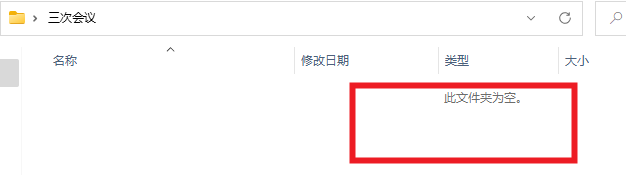
处理后,选择路径下自动创建并按照模版命名:
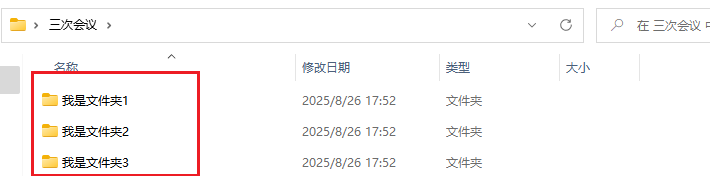
使用我的ABC软件工具箱批量创建文件夹并命名的操作步骤
1、打开我的ABC软件工具箱,点击【更多功能】,然后选择【导入 Excel 创建文件或文件夹】。
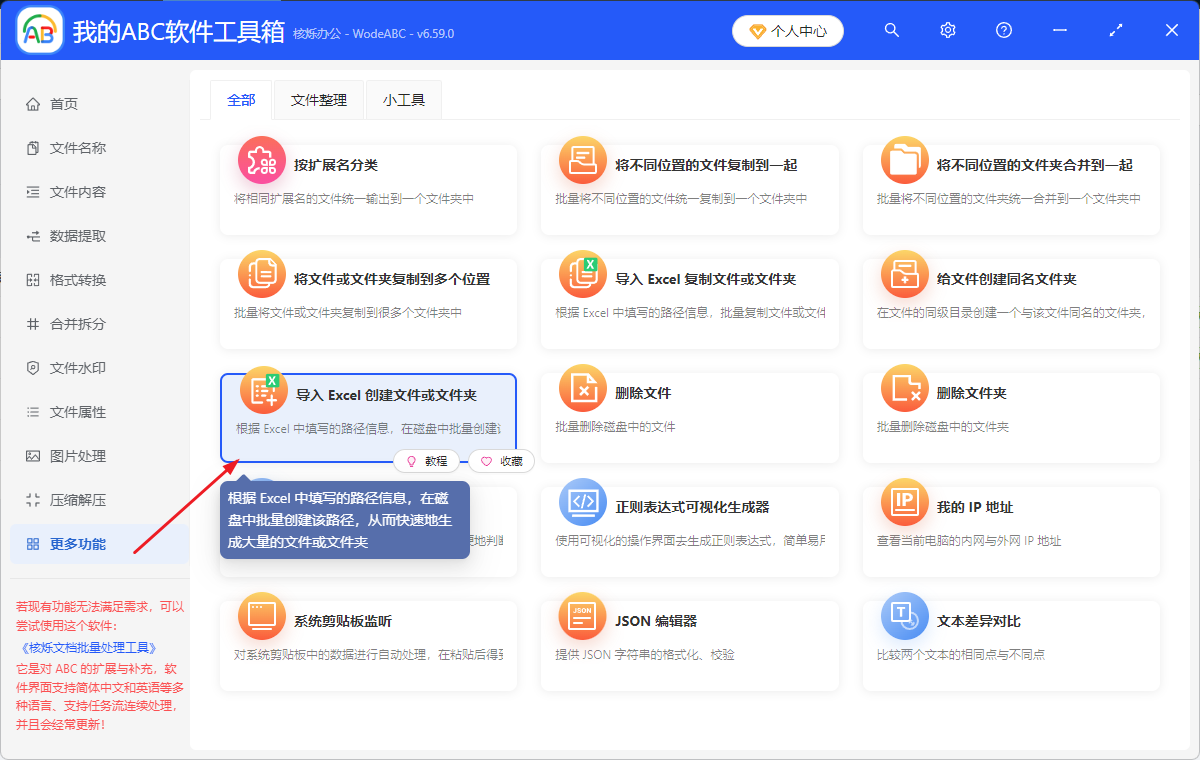
2、 看下图,按顺序选择【点此下载 Excel 模板】,进入表格模版,按效果预览填写。 填写完毕后——点击【添加文件】,再将Excel工作表添加进去。
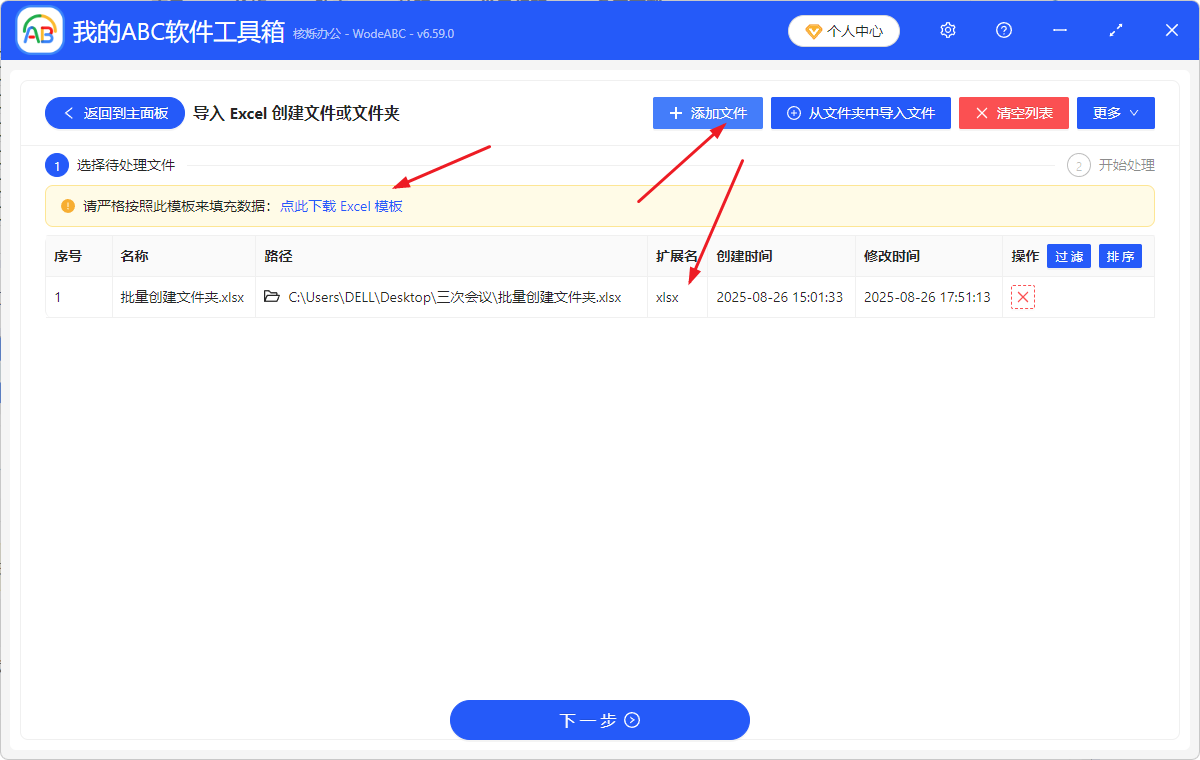
Excel创建的模板样貌参考:
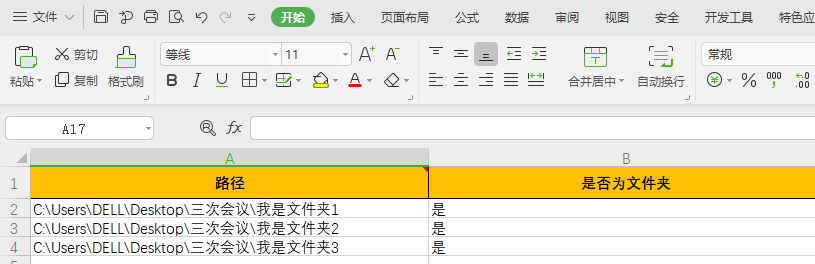
3、等待,几秒之后处理完成,在保存路径的文件夹里,就可以查看已经生成的新建文件夹啦!
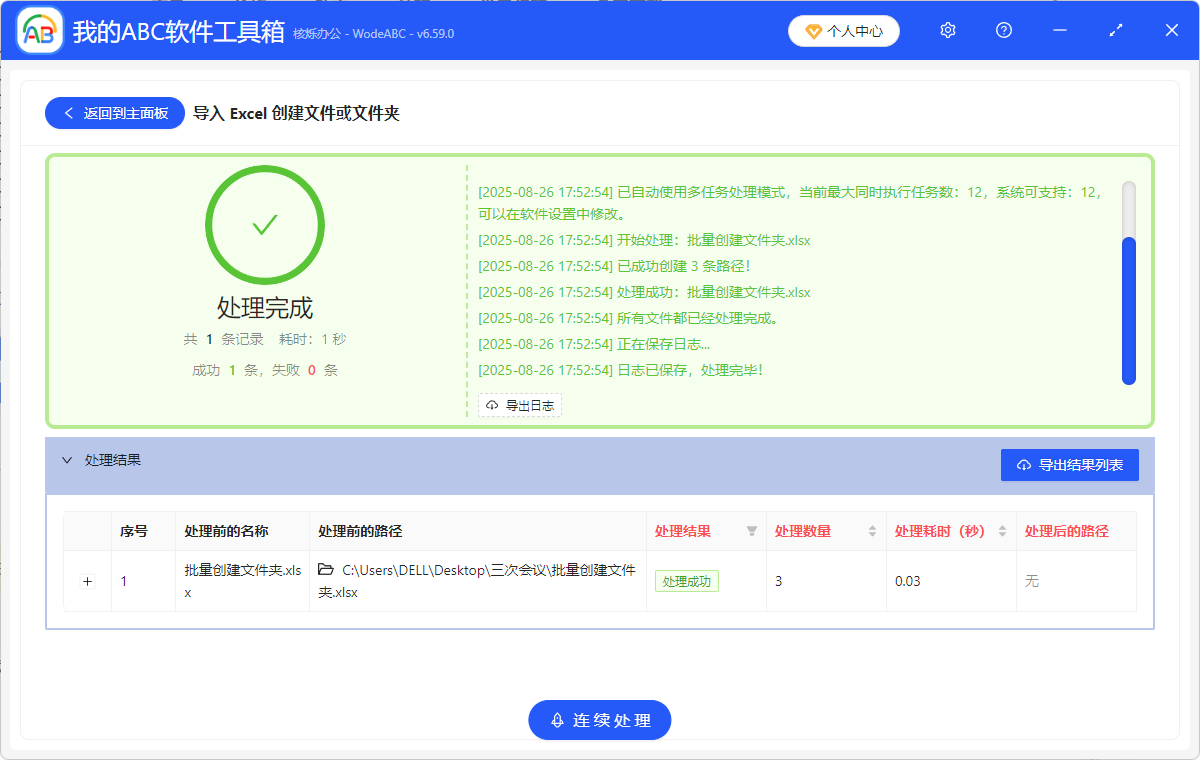
软件处理速度怎么样?
使用我的ABC软件工具箱根据 Excel 表格中的数据批量创建文件夹,其处理速度非常快。采用了高效的算法,对于一个包含数百个条目的 Excel 表格,通常只需几秒钟就能完成全部文件夹的创建。
软件的主要优势是什么?
其主要优势在于:
- 用户只需简单设置,软件即可自动完成批量创建,无需人工操作,大大减少了错误率,提高效率。
- 处理过程中不会对文件内容进行不必要的修改,确保了文件的完整性和原始格式。
会泄露我的文件隐私吗?
不会的!
在设计上充分考虑了数据安全,不会将用户的文件上传到云端或发送到其他服务器。所有的处理过程都在本地计算机上完成,确保了文件的私密性和安全性。用户可以放心地使用该工具来处理包含敏感信息的文件,无需担心数据泄露的风险。
除了批量创建文件夹,软件还有其它功能吗?
- 批量修改文件名:可以根据用户设置的规则,批量修改文件夹中所有文件的名称,方便文件的管理和查找。
- 批量转换文件格式:支持将文件批量转换为其他格式,如将 Word 文档转换为 PDF 文件,或图片格式之间的转换。
- 批量删除文件:可以批量删除指定文件夹中的文件,避免手动删除的繁琐过程。
- 批量压缩文件:可以将多个文件或文件夹压缩为一个压缩包,方便文件的存储和传输。
- 批量添加水印:支持在多个文件中批量添加水印,保护文件的版权和安全性。
- 批量提取文件内容:可以批量提取文件中的文本内容,方便用户进行进一步的处理和分析。
这些功能使得我的ABC软件工具箱成为了一个全面的文件管理助手,能够满足用户在文件处理方面的多样化需求。无论是在项目管理、文档整理还是数据处理中,它都能成为我们得力的助手,极大地提高工作效率和便捷性。